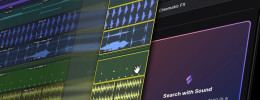Editor de Partitura en Pro Tools (Score Editor)
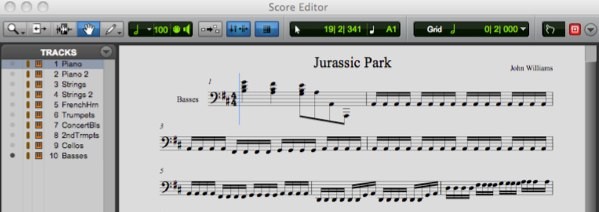
Pro Tools dispone de un sencillo pero eficaz y claro editor de partituras y partes, aunque no está diseñado para sacar partituras muy complejas, ya que para ello existe la opción “Export to Sibelius” -que es un programa muy avanzado de edición de partituras-.
En él se visualizan/crean/editan las notas MIDI en forma de partitura. Es un editor más sencillo que el de Logic o Cubase, pero con todo lo imprescindible.
Para acceder al editor de partitura se debe ir al menu “Window / Score Editor”.
Dicho editor se puede personalizar (menu “File / Score Setup”) con diversas opciones tales como:
- Información: (Título de la obra / tema, Compositor) Vista (Display): no de página, no de compases, nombre de pistas, símbolo de acordes en cifrado...
- Espaciado (Spacing): entre pentagramas, entre sistemas, diagramación gral....
- Configuración para Impresión: A4, carta, orientación,tamaño del pentagrama, márgenes...
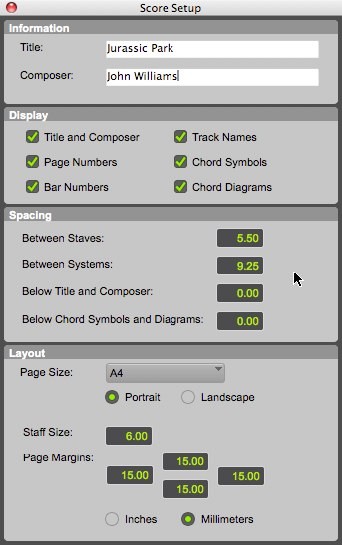
Son opciones simples, quizá algo limitadas, pero están diseñadas para partituras o partes sencillas. Como hemos dicho, si se quiere editar de manera más compleja la partitura se debe exportar a Sibelius.
Ventana Score Editor
Consta de un encabezamiento, la ventana de partitura , barras de navegación horizontal y vertical y una subventana de pistas.
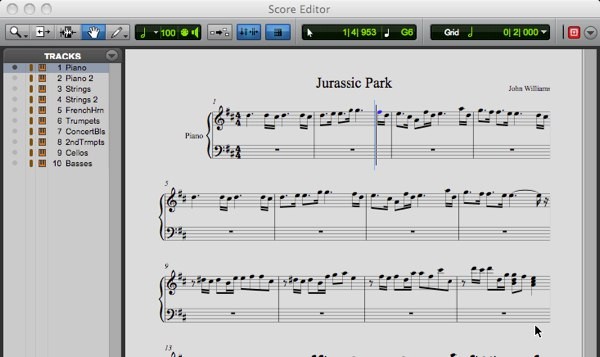
En el encabezamiento vemos (por bloques de izquierda a derecha):

El set de herramientas de Edición (independiente del de la ventana Edit).
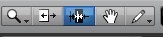
Se pueden escribir , borrar, copiar y pegar, mover, cambiar velocity, etc (lo mismo que en el Editor MIDI) notas o grupos de ellas.
Duración de Nota, Velocity Nota (para notas escritas con el lápiz). Se pueden desactivar que suene las notas al escribirlas (icono altavoz).

Conmutador Mirror MIDI Editing (si está activado, cualquier edición hecha en una región se reflejará en otras copias de dicha region).
Enlace selección Línea de Tiempo/Edición (Timeline and Edit Selection Enable; si está activado enlaza selección en línea de tiempo y ventana de edición).
Línea de doble barra (si está activado se verá una línea de doble barra en el ultimo compás del tema).

Indicador de posición temporal del cursor y altura de nota en el pentagrama:
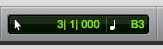
Selector de resolución de rejilla de edición (independiente del de la ventana Edit):
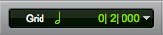
Indicador / Editor de posición - altura - velocity de nota:

Utilizando la subventana “Tracks” configuramos qué pistas se ven en la partitura, de manera que podemos visualizar, editar e imprimir la partitura completa.
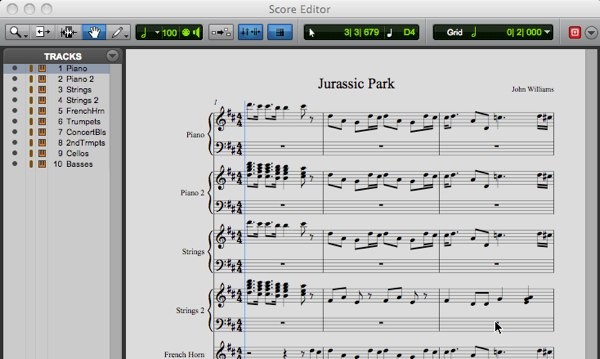
O cada parte por separado, si seleccionamos sólo una pista a la vez en la subventana tracks:

De esta manera podemos imprimir la partitura completa por un lado y las partes para los músicos por separado.
Si clicamos con el botón derecho sobre la partitura accedemos a la ventana “Notation Display Track Settings”, donde podemos configurar la clave, transposición y otras opciones para hacer más clara la parte, por ejemplo el punto de division entre pentagramas (por defecto en C3).
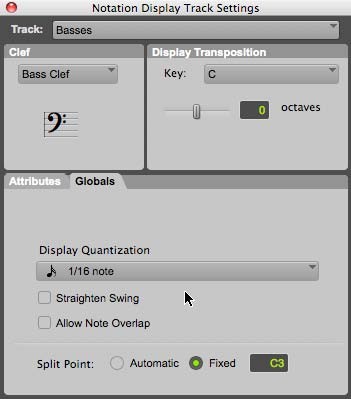
En la esquina inferior izquierda tenemos un navegador para pasar de página:
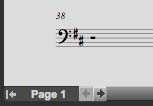
Y en la esquina inferior derecha tenemos un zoom ajustable (+/-) y unos presets (1 página, 2 páginas, etc):
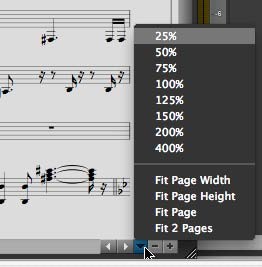
Con estas opciones (sencillas, pero concretas e intuitivas) se hace muy fácil crear/editar e imprimir partituras y partes que no exijan gran complejidad. Os animo a probarlo y dejar algún comentario.
¿Cómo se compara con los editores de partitura e Cubase o Logic?
Saludos,
Tato